Skylum stellt heute das Update 1.0.5 für Luminar Neo bereit. Das Highlight: Mit der neuen Version können die Nutzer*innen ihre Fotos ab sofort mit Presets bearbeiten. Darüber hinaus gibt es weitere Anpassungen, wir fassen zusammen.
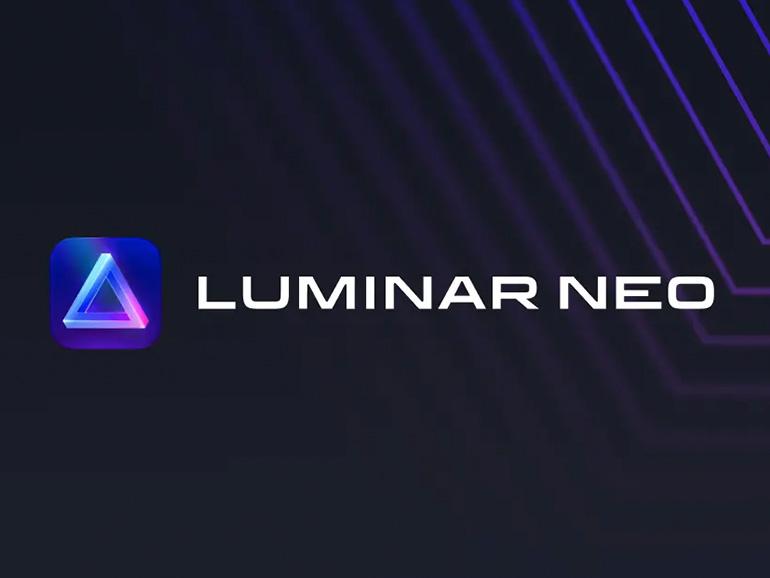
Was ist neu an Luminar Neo 1.0.5?
- Zugriff auf die Registerkarte "Voreinstellungen" in der oberen Menüleiste
- Alle integrierten Bearbeitungen eines Presets werden angezeigt, wenn es angewendet wird. Wenden Sie einfach eine Voreinstellung an und wechseln Sie zur Registerkarte "Bearbeitungen". Sie können dann die angewandten Bearbeitungen nach Belieben anpassen!
- Speichern Sie Ihre eigenen Bearbeitungen (einschließlich aller angewendeten Bearbeitungswerkzeuge, Ebenen und Maskierungen) als benutzerdefinierte Voreinstellung zur späteren Verwendung.
- Verwenden Sie Rückgängig und Wiederherstellen, wenn Sie eine Voreinstellung anwenden
- Voreinstellungen mit der Tastenkombination T anzeigen (oder durch Auswahl von Ansicht > Voreinstellungen im Menü)
- Verwenden Sie die Schaltfläche "Bei Vorgabe zurücksetzen" (setzt ein Foto in den Zustand zurück, in dem es sich befand, bevor die Registerkarte "Vorgabe" geöffnet wurde)
Luminar Neo jetzt kostenlos testen
Weitere Anpassungen
Darüber hinaus verspricht Skylum einen verbesserten LUT-Workflow im Mood-Filter und DCP-Dateien im Develop RAW-Filter. Unter macOS gibt es jetzt die Möglichkeit, eine Ebene mit der Tasten "Entf" zu entfernen. Außerdem können Sie in Luminar Share Bilder in höherer Auflösung exportieren.
Folgende Bugs wurden behoben
Unter macOS können Sie jetzt:
- Bildern aus Einzelbildbearbeitungen löschen
- Bearbeitungen vornehmen und rückgängig machen, ohne auf die überlappende Schaltfläche "Bearbeitungen verwerfen" zu stoßen
- Exportieren Sie ein Bild über das Menü "Teilen" in Luminar Neo und verwenden es dann problemlos in Luminar Share
- Senden Sie hochauflösende Bilder über die Freigabefunktion in iMessage
Unter Windows werden Sie diese Änderungen sehen:
- Wenn Sie eine Voreinstellung anwenden, werden zuvor hinzugefügte Ebenen wie erwartet zurückgesetzt
- Bessere Leistung beim erneuten Öffnen eines zuvor bearbeiteten Bildes und beim Anwenden von Werkzeugen
- Bei der Verwendung von Luminar Neo als Photoshop- oder Lightroom-Plugin werden die Schaltflächen Abbrechen und Anwenden entsprechend der Fenstergröße skaliert
Wie kann ich Luminar Neo aktualisieren?
► Unter macOS wählen Sie Luminar Neo in der oberen Menüleiste und wählen Sie Nach Updates suchen.
► Unter Windows wählen Sie Luminar Neo in der oberen linken Ecke und wählen Sie Hilfe > Nach Updates suchen.
Luminar Neo jetzt kostenlos testen
